3 طرق لتحويل المناطق غير المستخدمة في Excel إلى اللون الرمادي بسهولة
في برنامج Excel، يمكن أن يساعد تحويل المناطق غير المستخدمة في ورقة العمل الخاصة بك إلى اللون الرمادي في توجيه الانتباه نحو البيانات النشطة وجعل جدول البيانات الخاص بك أكثر تنظيماً ومظهرًا احترافيًا، خاصة عند الطباعة أو عرض البيانات. سيرشدك هذا البرنامج التعليمي خلال ثلاث طرق فعالة لتحويل جميع المناطق غير المستخدمة في Excel إلى اللون الرمادي بسهولة. تتضمن هذه التقنيات إخفاء الصفوف والأعمدة غير المستخدمة، واستخدام الأدوات الفعالة المقدمة من Kutools لـ Excel، والاستفادة من ميزة معاينة فواصل الصفحات.

تحويل المنطقة غير المستخدمة إلى اللون الرمادي عن طريق إخفاء الصفوف والأعمدة غير المستخدمة
إخفاء الصفوف والأعمدة غير المستخدمة هو وسيلة مباشرة لتنظيف ورقة العمل الخاصة بك عن طريق إزالة المشتتات من المساحات الفارغة. يرجى اتباع الخطوات أدناه لتحقيق هذه المهمة.
الخطوة 1: حدد جميع الأعمدة غير المستخدمة في ورقة العمل الخاصة بك.
لتحديد جميع الأعمدة غير المستخدمة على يمين بياناتك، تحتاج إلى تحديد العمود الفارغ الأول ثم الضغط على Ctrl + Shift + السهم الأيمن.

الخطوة 2: إخفاء جميع الأعمدة المحددة
بعد تحديد جميع الأعمدة غير المستخدمة، انقر بزر الماوس الأيمن على التحديد واختر إخفاء من قائمة النقر بزر الماوس الأيمن.

الخطوة 3: حدد جميع الصفوف غير المستخدمة في ورقة العمل الخاصة بك
لتحديد جميع الصفوف غير المستخدمة أسفل بياناتك، تحتاج إلى تحديد الصف الفارغ الأول ثم الضغط على Ctrl + Shift + السهم لأسفل.

الخطوة 4: إخفاء جميع الصفوف المحددة
بعد تحديد جميع الأعمدة غير المستخدمة، انقر بزر الماوس الأيمن على التحديد واختر إخفاء من قائمة النقر بزر الماوس الأيمن.

النتيجة
تم تحويل جميع المناطق غير المستخدمة في ورقة العمل الحالية إلى اللون الرمادي كما هو موضح في لقطة الشاشة أدناه.

نقرة واحدة لتحويل المنطقة غير المستخدمة إلى اللون الرمادي باستخدام Kutools لـ Excel:
يوفر Kutools لـ Excel حلاً فعالاً بنقرة واحدة لتحويل المناطق غير المستخدمة إلى اللون الرمادي دون الحاجة إلى إخفاء الصفوف والأعمدة يدويًا.
بعد تثبيت Kutools لـ Excel، قم بما يلي لتحويل المنطقة غير المستخدمة إلى اللون الرمادي.
حدد نطاق الخلايا الذي تريد عرضه فقط، ثم حدد Kutools > النطاق > إخفاء المنطقة غير المحددة.
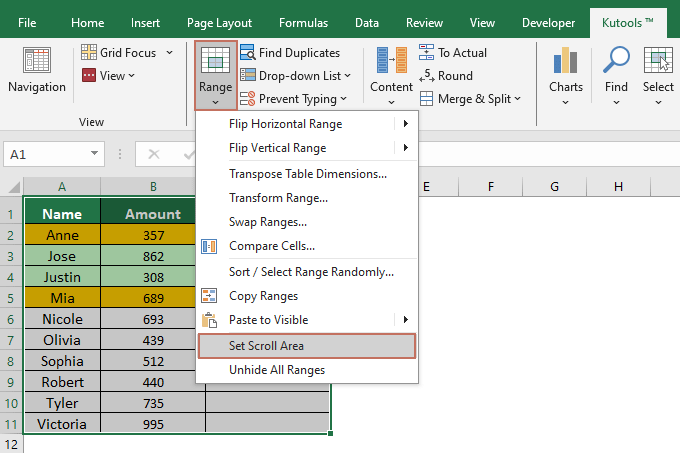
النتيجة
ثم تعرض ورقة العمل الحالية فقط المنطقة المحددة وتظهر جميع المناطق غير المستخدمة باللون الرمادي.

للاستفادة من هذه الميزة، يجب عليك أولاً تثبيت Kutools لـ Excel، يرجى النقر لتنزيل نسخة تجريبية مجانية لمدة 30 يومًا الآن!
تحويل المنطقة غير المستخدمة إلى اللون الرمادي باستخدام ميزة معاينة فواصل الصفحات:
في عرض معاينة فواصل الصفحات، سيتم تحويل المنطقة غير المستخدمة إلى اللون الرمادي.
قم بتفعيل الورقة التي تريد فيها عرض منطقة العمل فقط، ثم انقر عرض > معاينة فواصل الصفحات. شاهد لقطة الشاشة:
إذا كنت ترغب في العودة إلى العرض العادي، ما عليك سوى النقر على عادي تحت علامة التبويب عرض.
تحويل المناطق غير المستخدمة في أوراق عمل Excel إلى اللون الرمادي يساعد في التركيز على البيانات ذات الصلة ويعطي جداول البيانات الخاصة بك مظهرًا أكثر تنظيمًا واحترافية. من خلال تنفيذ هذه التقنيات، يمكنك التأكد من أن مشاهدي أوراق العمل الخاصة بك يركزون فقط على المعلومات الأساسية. لأولئك الذين يتطلعون إلى الغوص بعمق في قدرات Excel، يحتوي موقعنا على ثروة من الدروس التعليمية. اكتشف المزيد من نصائح وحيل Excel هنا.
عرض توضيحي
أفضل أدوات الإنتاجية لمكتب العمل
عزز مهاراتك في Excel باستخدام Kutools لـ Excel، واختبر كفاءة غير مسبوقة. Kutools لـ Excel يوفر أكثر من300 ميزة متقدمة لزيادة الإنتاجية وتوفير وقت الحفظ. انقر هنا للحصول على الميزة الأكثر أهمية بالنسبة لك...
Office Tab يجلب واجهة التبويب إلى Office ويجعل عملك أسهل بكثير
- تفعيل تحرير وقراءة عبر التبويبات في Word، Excel، PowerPoint، Publisher، Access، Visio وProject.
- افتح وأنشئ عدة مستندات في تبويبات جديدة في نفس النافذة، بدلاً من نوافذ مستقلة.
- يزيد إنتاجيتك بنسبة50%، ويقلل مئات النقرات اليومية من الفأرة!
جميع إضافات Kutools. مثبت واحد
حزمة Kutools for Office تجمع بين إضافات Excel وWord وOutlook وPowerPoint إضافة إلى Office Tab Pro، وهي مثالية للفرق التي تعمل عبر تطبيقات Office.
- حزمة الكل في واحد — إضافات Excel وWord وOutlook وPowerPoint + Office Tab Pro
- مثبّت واحد، ترخيص واحد — إعداد في دقائق (جاهز لـ MSI)
- الأداء الأفضل معًا — إنتاجية مُبسطة عبر تطبيقات Office
- تجربة كاملة لمدة30 يومًا — بدون تسجيل، بدون بطاقة ائتمان
- قيمة رائعة — وفر مقارنة بشراء الإضافات بشكل منفرد